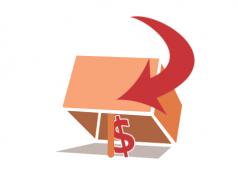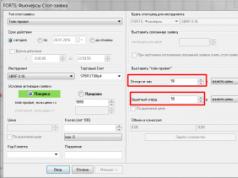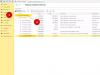ស៊ីឌី / ឌីវីឌី-ឌីសស្ថិតក្នុងចំណោមឧបករណ៍ផ្ទុកទិន្នន័យខាងក្រៅដែលមានប្រជាប្រិយបំផុតទោះយ៉ាងណាក៏ដោយការធ្វើការជាមួយវាមិនតែងតែងាយស្រួលទេហើយមានហេតុផលជាច្រើនសម្រាប់បញ្ហានេះ។ ថាសទាំងនេះត្រូវតែបញ្ចូលទៅក្នុងដ្រាយហើយការផ្លាស់ប្តូរទិន្នន័យជាមួយពួកវាគឺយឺតជាងជាមួយថាសរឹង។ ជាលទ្ធផលការបើកដំណើរការកម្មវិធីពីស៊ីឌីនឹងចំណាយពេលយូរគួរឱ្យកត់សម្គាល់។ ស៊ីឌី / ឌីវីឌី-ឌីសឈប់អានប្រសិនបើផ្នែកមិនល្អឬស្នាមប្រេះជាច្រើនលេចឡើងនៅលើពួកវាហើយបញ្ហានេះនឹងកើតឡើងឆាប់ឬក្រោយមកក្នុងកំឡុងពេលប្រើយ៉ាងសកម្ម។ សម្រាប់អ្នកប្រើប្រាស់ទូរស័ព្ទការលំបាកមួយទៀតកើតឡើងនៅពេលធ្វើដំណើរអាជីវកម្មពួកគេត្រូវយកថាសទាំងមូលដែលអាចត្រូវការសម្រាប់ការងារដែលមិនស្រួលផងដែរព្រោះវាបង្កើនទំហំឥវ៉ាន់ អ្នកអាចជៀសវាងបញ្ហាបែបនេះដោយចម្លងព័ត៌មានពីស៊ីឌីទៅក្នុងដ្រាយវ៍រឹងប៉ុន្តែជម្រើសនេះនឹងមិនដំណើរការសម្រាប់គ្រប់កម្មវិធីទេ។ ឧទាហរណ៍ឌីសជាមួយហ្គេមមូលដ្ឋានទិន្នន័យដែលមានអាជ្ញាប័ណ្ណការបង្រៀនឌីសអូឌីយ៉ូ។ នៅពេលចម្លងពួកវាទៅក្នុងដ្រាយវ៍រឹងពួកគេច្រើនតែបដិសេធមិនធ្វើការ។ ក្នុងករណីបែបនេះអ្នកនឹងត្រូវទៅវិធីផ្សេង - បង្កើតដ្រាយស៊ីឌី / ឌីវីឌីនិម្មិតនៅលើកុំព្យូទ័ររបស់អ្នកហើយដាក់រូបភាពឌីសដែលប្រើញឹកញាប់នៅក្នុងនោះ។ តាមបច្ចេកទេសនេះពាក់ព័ន្ធនឹងរឿងពីរ។ ដំបូងអ្នកត្រូវបង្កើតឯកសាររូបភាពឌីសចាំបាច់ (នោះគឺស៊ីឌីនិម្មិត) - នេះអាចត្រូវបានធ្វើដោយប្រើកម្មវិធីសម្រាប់ដុតនិងចម្លងស៊ីឌី - ឌីវីឌី (ឧទាហរណ៍ឧទាហរណ៍រ៉ូមដុតនីរ៉ូ) ហើយរក្សាទុករូបភាពទាំងនេះ ថាស។ ហើយបន្ទាប់មកអ្នកនឹងត្រូវប្រើកម្មវិធីត្រាប់តាមដ្រាយនិម្មិតពិសេសដែលអ្នកនឹងត្រូវបង្កើតចំនួនដ្រាយស៊ីឌី / ឌីវីឌីនិម្មិតដែលត្រូវការហើយភ្ជាប់ទៅពួកវានីមួយៗតាមរូបភាពឌីសដែលបានរៀបចំ។ ជាលទ្ធផលអ្នកអាចធ្វើការជាមួយស៊ីឌីនិម្មិតតាមរបៀបដូចស៊ីឌីពិតប្រាកដ។ លើសពីនេះទៅទៀតវានឹងប្រែទៅជាលឿននិងគួរឱ្យជឿជាក់ជាងមុន។ ហេតុអ្វី? អ្វីគ្រប់យ៉ាងគឺសាមញ្ញណាស់។ ម៉្យាងវិញទៀតការទទួលបានព័ត៌មាននឹងបង្កើនល្បឿនព្រោះវានឹងត្រូវបានអានពីថាសរឹងលឿនជាងពីស៊ីឌីហើយអ្នកមិនចាំបាច់បញ្ចូលថាសពិតប្រាកដទៅក្នុងដ្រាយវ៍រឹងដើម្បីចាប់ផ្តើមឌីសនិម្មិតទេ។ ម៉្យាងទៀតលទ្ធភាពនៃការបាត់បង់ទិន្នន័យដ៏មានតម្លៃដែលជាលទ្ធផលនៃការបរាជ័យឌីសនឹងថយចុះពីព្រោះឌីសស៊ីឌី / ឌីវីឌីខ្លួនឯងមិនត្រូវបានបញ្ចូលទៅក្នុងដ្រាយទេហើយដូច្នេះផ្ទៃរបស់វាមិនរលត់ឡើយ។ លើសពីនេះទៅទៀតវានឹងអាចធ្វើការជាមួយថាសជាច្រើនក្នុងពេលតែមួយ។
ឧបករណ៍ដេមិន ៤.៣០.០៣០៥
អ្នកអភិវឌ្ន៍៖ក្រុមហ៊ុនឌីធីទន់ទំហំចែកចាយ៖ DAEMON Tools Pro Advanced និង DAEMON Tools Pro Standard - 11 MB; DAEMON Tools Lite - ៧,៤ មេកាបៃ
ការរីករាលដាល: Shareware DAEMON Tools គឺជាដំណោះស្រាយដ៏ទាក់ទាញបំផុតមួយសម្រាប់ការធ្វើត្រាប់តាមដ្រាយនិម្មិតទាក់ទងនឹងមុខងារ។ កញ្ចប់នេះត្រូវបានបង្ហាញជាបីកំណែ៖ DAEMON Tools Pro Advanced, DAEMON Tools Pro Standard និង DAEMON Tools Lite ។ DAEMON Tools Lite មានសមត្ថភាពតិចតួចបំផុត - វាមិនមានចំណុចប្រទាក់ក្រាហ្វិកទេ (ការចូលដំណើរការត្រូវបានធ្វើឡើងតាមរយៈថាសប្រព័ន្ធ) ហើយអនុញ្ញាតឱ្យអ្នកបង្កើតដ្រាយនិម្មិតរហូតដល់ ៤ ហើយតំឡើងរូបភាពនៅលើវា។ កំណែពីរផ្សេងទៀតមានចំណុចប្រទាក់ក្រាហ្វិកងាយស្រួលនិងផ្តល់នូវការបង្កើតឧបករណ៍អេសស៊ីអេសនិម្មិតពី ១៦ ទៅ ៣២ ហើយដាយអឹមអេនឃ្យូប្រូវែលកម្រិតខ្ពស់ក៏អាចធ្វើត្រាប់តាមឧបករណ៍អាយឌីអាយនិម្មិតចំនួន ២ ដែលមានសារៈសំខាន់សម្រាប់ភ្ជាប់ផ្នែកនៃឌីសស៊ីឌី / ឌីវីឌីការពារ ។ ចំពោះរូបភាពខ្លួនឯងដំណោះស្រាយទាំងបីផ្តល់ជូនសម្រាប់ការបង្កើតរូបភាពពីស៊ីឌីហើយមិនត្រឹមតែពីធម្មតាទេ (ទ្រង់ទ្រាយស៊ីឌីអូឌីយ៉ូវីដេអូស៊ីឌីរបៀបលាយស៊ីឌីស៊ីឌី-បន្ថែមស៊ីឌីវីដេអូឌីវីឌីវីដេអូឌីវីឌី-អូឌីយ៉ូ) ) ប៉ុន្តែក៏មកពីការការពារច្បាប់ចម្លងរួមមាន SafeDisc, SecuROM, LaserLock, RMPS, លាក់ CD-R, CD / DVD-Cops, ProtectCD, StarForce និង Tages ។ ក្នុងពេលជាមួយគ្នានេះទ្រង់ទ្រាយឯកសាររូបភាពស្ទើរតែទាំងអស់ត្រូវបានគាំទ្រ (B5T, B6T, BWT, CCD, CDI, CUE, ISO, MDS, NRG, PDI, ISZ) ។ ប្រសិនបើចង់បានរូបភាពអាចត្រូវបានការពារដោយពាក្យសម្ងាត់យ៉ាងងាយស្រួល។ កំណែគាំទ្រក៏ផ្តល់នូវការកែរូបភាពដែលអនុញ្ញាតឱ្យអ្នកបន្ថែមឯកសារទៅក្នុងរូបភាពក៏ដូចជាជំនួសឬលុបវានៅក្នុងនោះ។ ការធ្វើការជាមួយរូបភាពត្រូវបានអនុវត្តយ៉ាងងាយស្រួល - អ្នកអាចបន្ថែមពួកវាទៅបណ្តុំដោយបញ្ជាក់ដោយដៃឬជ្រើសរើសពីបញ្ជីដែលបានរកឃើញក្នុងកំឡុងពេលស្វែងរកដោយស្វ័យប្រវត្តិ (រូបភាពដែលបង្កើតនៅក្នុងកម្មវិធីខ្លួនវាត្រូវបានបន្ថែមទៅបណ្តុំដោយស្វ័យប្រវត្តិ) ហើយនៅក្នុងការប្រមូលដោយខ្លួនឯង ត្រូវបានអនុញ្ញាតឱ្យដាក់រូបភាពនៅក្នុងថតរង (នេះងាយស្រួលសម្រាប់ការតំរង់ទិសបន្ថែមទៀត) នៅពេលបង្កើតរូបភាពការបង្ហាប់របស់ពួកគេត្រូវបានផ្តល់ជូនដែលនឹងមានប្រយោជន៍ខ្លាំងជាមួយរូបភាពមួយចំនួនធំនៅលើឌីសទោះយ៉ាងណាក៏ដោយអ្នកអាចបង្ហាប់តែរូបភាពអេឌីអេស - រូបភាពក្នុងទំរង់ផ្សេងទៀតដំបូងត្រូវបំលែងទៅជាអេឌីអេស DAEMON Tools Pro កម្រិតខ្ពស់) ។ កំណែសាកល្បងនៃកម្មវិធី (មានការធ្វើមូលដ្ឋានីយកម្មជាភាសារុស្ស៊ី) មានមុខងារពេញលេញនិងអាចដំណើរការបាន ២០ ថ្ងៃ។ តម្លៃនៃកំណែពាណិជ្ជកម្មគឺខុសគ្នា - សម្រាប់ DAEMON Tools Pro Advanced វាមានចំនួន ៣៩.៩០ អឺរ៉ូសម្រាប់ DAEMON Tools Pro Standard - ១៦.៩០ អឺរ៉ូនិងសម្រាប់ DAEMON Tools Lite - ១៤.៩០ អឺរ៉ូ ក្នុងពេលជាមួយគ្នានេះកំណែ DAEMON Tools Lite សម្រាប់ការប្រើប្រាស់មិនមែនពាណិជ្ជកម្មគឺឥតគិតថ្លៃ។ ដោយសារឧបករណ៍ប្រើប្រាស់ដាយម៉ុនឧបករណ៍លីមីតធីតងាយស្រួលប្រើយើងនឹងចាប់ផ្តើមជាមួយវា។ វាមិនមានចំណុចប្រទាក់ក្រាហ្វិកទេដូច្នេះប្រតិបត្តិការទាំងអស់នៅក្នុងឧបករណ៍ប្រើប្រាស់នេះត្រូវបានអនុវត្តតាមរយៈថាសប្រព័ន្ធ។ ការភ្ជាប់ដ្រាយនិម្មិតទៅ DAEMON Tools Lite គឺងាយស្រួលដូចផ្លែក្រូច។ ដំបូងអ្នកនឹងត្រូវតំឡើងចំនួនឧបករណ៍និម្មិតដែលត្រូវការ-ចុចខាងស្តាំលើរូបតំណាងកម្មវិធីនៅក្នុងថាសប្រព័ន្ធជ្រើសរើសពាក្យបញ្ជាស៊ីឌី / ឌីវីឌីរ៉ូមនិម្មិតហើយបញ្ជាក់ពីចំនួនដ្រាយដែលត្រូវការ។
ហើយបន្ទាប់មកម៉ោនឌីសនិម្មិតសម្រាប់ដ្រាយនីមួយៗដោយគ្រាន់តែបញ្ជាក់ឯកសាររូបភាពដែលត្រូវគ្នានៅលើថាសរឹងសម្រាប់ពួកគេ (បញ្ជាស៊ីឌី / ឌីវីឌីរ៉ូមនិម្មិត> "ថាស ... "> "ម៉ោនរូបភាព") ដើម្បីយករូបភាពចេញពីដ្រាយនិម្មិតអ្នកនឹងត្រូវការពាក្យបញ្ជា "អាន់ម៉ោនរូបភាព" ។
បច្ចេកវិទ្យាសម្រាប់ធ្វើការជាមួយ DAEMON Tools Pro គឺមានភាពស្មុគស្មាញជាង។ បង្អួចនៃឧបករណ៍ប្រើប្រាស់នេះត្រូវបានអនុវត្តជាទំរង់បីបន្ទះ - ផ្ទាំងព័ត៌មាននិងបង្អួចពីរ៖ បង្អួចរូបភាពនិងបង្អួចដ្រាយ។ បង្អួចរូបភាពត្រូវបានរចនាឡើងដើម្បីអនុវត្តប្រតិបត្តិការផ្សេងៗលើរូបភាពហើយបង្អួចដ្រាយអនុញ្ញាតឱ្យអ្នកគ្រប់គ្រងឧបករណ៍ស៊ីឌី / ឌីវីឌីជាក់ស្តែងនិងជាក់ស្តែង។
ជំហានដំបូងនៅក្នុងឧបករណ៍ដេមិនឧបករណ៏គឺបង្កើតការប្រមូលផ្តុំរូបភាព។ ប្រសិនបើរូបភាពត្រូវបានបង្កើតមុនហើយអ្នកមិនទាន់អាចភ្លេចថតជាក់លាក់ណាមួយនៅលើឌីសដែលពួកគេស្ថិតនៅនោះអ្នកត្រូវចុចលើប៊ូតុង“ បន្ថែមរូបភាព” ហើយដាក់វាភ្លាមៗនៅក្នុងបណ្តុំ។ ប្រសិនបើអ្នកមិនចាំថាពួកគេនៅឯណាទេអ្នកនឹងត្រូវប្រើរបៀបស្វែងរកដោយស្វ័យប្រវត្តិ (ប៊ូតុង“ ស្វែងរករូបភាព”) ។
ប្រសិនបើមិនមានរូបភាពនៅលើឌីសនៅឡើយទេបន្ទាប់មកអ្នកត្រូវបង្កើតវា។ ដើម្បីធ្វើដូចនេះបញ្ចូលឌីសដែលចង់បានទៅក្នុងស៊ីឌី / ឌីវីឌីរ៉ូមចុចលើប៊ូតុង“ បង្កើតរូបភាព” ជ្រើសរើសដ្រាយវ៍ស័រដែលសមស្រប (អាចយល់បានប្រសិនបើមានដ្រាយវ៍ជាច្រើន) ហើយបើចាំបាច់ផ្លាស់ប្តូរការកំណត់អានឌីស ផ្ទាំង "ថាស" ហើយបន្ទាប់មកនៅលើផ្ទាំង“ កាតាឡុករូបភាព” បញ្ចូលឈ្មោះរូបភាពនិងបង្ហាញពីទ្រង់ទ្រាយលទ្ធផលបន្ទាប់មកចុចលើប៊ូតុង“ ចាប់ផ្តើម” ហើយក្នុងរយៈពេលពីរបីនាទីអ្នកនឹងទទួលបានរូបភាពដែលចង់បាន។
បន្ទាប់ពីការប្រមូលផ្តុំត្រូវបានបំពេញដោយរូបភាពតាមមធ្យោបាយមួយឬផ្សេងទៀតចំនួនដ្រាយនិម្មិតដែលត្រូវការត្រូវបានតំឡើងចំនួនដងដែលត្រូវគ្នាដោយចុចប៊ូតុង“ បន្ថែមអេសស៊ីអេសនិម្មិត” - ដ្រាយដែលបានភ្ជាប់លេចឡើងនៅក្នុងបង្អួចដ្រាយនិម្មិតរបស់កម្មវិធី។ គួរកត់សំគាល់ថាដ្រាយនិម្មិតមួយត្រូវបានបង្កើតដោយស្វ័យប្រវត្តិកំឡុងពេលតំឡើងកម្មវិធី។
បន្ទាប់មករូបភាពនិម្មិតត្រូវបានតំឡើងនៅលើឧបករណ៍ស៊ីឌី / ឌីវីឌីនិម្មិតនីមួយៗ។ ដើម្បីអនុវត្តការតំឡើងអ្នកគួរតែធ្វើឱ្យរូបភាពដំបូងសកម្មហើយប្រើពាក្យបញ្ជា“ ម៉ោនរូបភាព” ពីម៉ឺនុយបរិបទបន្ទាប់មកដោយការចង្អុលបង្ហាញអំពីដ្រាយនិម្មិតដែលត្រូវការ។ បន្ទាប់ពីនោះប្រតិបត្តិការស្រដៀងគ្នានឹងត្រូវការអនុវត្តជាមួយរូបភាពផ្សេងទៀតទាំងអស់។ ប្រសិនបើវាចាំបាច់ដើម្បីយករូបភាពចេញពីដ្រាយនិម្មិតសូមប្រើពាក្យបញ្ជា "អាន់ម៉ោន" ពីម៉ឺនុយបរិបទ។
អាល់កុល ១២០% ១.៩.៨.៧៦១២ និងអាល់កុល ៥២% ១.៩.៨.៧៦១២
អ្នកអភិវឌ្ន៍៖កម្មវិធីគ្រឿងស្រវឹងទំហំចែកចាយ៖ជាតិអាល់កុល ១២០% - ១២.៣ MB, អាល់កុល ៥២% - ១១.៥ MB
ការរីករាលដាល:កម្មវិធីចែករំលែកកម្មវិធីអាល់កុល ១២០% និងអាល់កុល ៥២% តំណាងឱ្យដំណោះស្រាយដ៏ពេញនិយមបំផុតមួយសម្រាប់បង្កើតដ្រាយស៊ីឌី / ឌីវីឌីនិម្មិត។ ជាតិអាល់កុល ១២០% រួមបញ្ចូលមុខងារទាំងអស់របស់អាល់កុល ៥២% ហើយបន្ថែមលើនេះអនុញ្ញាតឱ្យអ្នកដុតស៊ីឌីនិងឌីវីឌីពីឯកសាររូបភាពឬ“ ភ្លាមៗ” ពីស៊ីឌីប្រភព។ វាអាចកត់ត្រានៅលើដ្រាយជាច្រើនក្នុងពេលតែមួយ។ ទាក់ទងទៅនឹងការត្រាប់តាមដ្រាយនិម្មិតសមត្ថភាពរបស់កម្មវិធីគឺដូចគ្នា។ ដោយមានជំនួយរបស់ពួកគេវាងាយស្រួលក្នុងការភ្ជាប់ដ្រាយនិម្មិតរហូតដល់ ៣១ នៅលើកុំព្យូទ័ររបស់អ្នកហើយដាក់ស៊ីឌីនិម្មិតនៅលើពួកវាស្ទើរតែគ្រប់ទម្រង់ឯកសាររូបភាព។ រូបភាពប្រភពត្រូវបានបន្ថែមនៅក្នុងរបៀបស្វែងរករូបភាពឬដោយស្វ័យប្រវត្តិ - រូបភាពចុងក្រោយប្រសិនបើវាត្រូវបានបង្កើតនៅក្នុងបរិយាកាសអាល់កុល។ គាំទ្រទ្រង់ទ្រាយស៊ីឌីជាច្រើន (ស៊ីឌី-ដា, ស៊ីឌី + ជី, ស៊ីឌី-រ៉ូម, ស៊ីឌី-អេ, ស៊ីឌីវីដេអូ, ស៊ីឌីរូបថត, របៀបលាយ, ស៊ីឌីច្រើនសម័យ, ឌីវីឌីរ៉ូម, ឌីវីឌី-វីដេអូនិងឌីវីឌី-អូឌីយ៉ូ) និង ប្រព័ន្ធការពារផ្សេងៗគ្នារួមមាន SafeDisc 2/3/4, SecuROM NEW 4/5/7, LaserLock, Starforce 1/2/3/4, VOB ProtectCD V5 ។ នៅពេលធ្វើត្រាប់តាមអ្នកអាចមិនអើពើនឹងប្រភេទមេឌៀហត្ថលេខារាងកាយរបស់ឌីសដែលអាចកត់ត្រាវត្តមាននៃវិស័យមិនល្អ។ ល។ កំណែសាកល្បងនៃកម្មវិធី (មានការធ្វើមូលដ្ឋានីយកម្មជាភាសារុស្ស៊ី) ដំណើរការ ១៥ ថ្ងៃហើយមានដែនកំណត់លើចំនួនឧបករណ៍និម្មិតដែលបានបង្កើត (អាចមានត្រឹមតែ ៦ ប៉ុណ្ណោះ) ។ ថ្លៃដើមនៃពាណិជ្ជកម្មអាល់កុល ១២០% គឺ ៥០ ដុល្លារអាល់កុល ៥២% - ២៧ ដុល្លារលើសពីនេះក៏មានកំណែអាល់កុល ៥២% អេហ្វ ១.៩.៥.៤ ដែលឥតគិតថ្លៃទាំងស្រុងដែលអនុញ្ញាតឱ្យអ្នកបង្កើតឧបករណ៍និម្មិតរហូតដល់ ៦ ។ បង្អួចដែលមានជាតិអាល់កុល ១២០% និងអាល់កុល ៥២% ត្រូវបានអនុវត្តជាផ្ទាំងបញ្ឈរមួយនិងបន្ទះផ្ដេកពីរ។ បន្ទះបញ្ឈរមានទីតាំងស្ថិតនៅផ្នែកខាងឆ្វេងនៃបង្អួចកម្មវិធីសំខាន់និងជាបន្ទះប្រតិបត្តិការដែលត្រូវបានរចនាឡើងដើម្បីដំណើរការសមាសធាតុកម្មវិធីសំខាន់ៗយ៉ាងឆាប់រហ័ស។ បន្ទះផ្ដេកដែលស្ថិតនៅផ្នែកខាងស្តាំនៃបង្អួចកម្មវិធីសំខាន់គឺជាបង្អួចធ្វើការរបស់កម្មវិធីរុករកមូលដ្ឋានទិន្នន័យដែលផ្តល់ការគ្រប់គ្រងរូបភាពឌីសនិម្មិតនិងឧបករណ៍ស៊ីឌី / ឌីវីឌី។
ការធ្វើត្រាប់តាមដ្រាយស៊ីឌី / ឌីវីឌីនិម្មិតនៅក្នុងអាល់កុល ១២០% និងកម្មវិធីអាល់កុល ៥២% ត្រូវការ ៣ ជំហាន។ ដំបូងការប្រមូលរូបភាពត្រូវបានបង្កើតឡើង។ ប្រសិនបើរូបភាពមានរួចហើយពួកគេអាចភ្ជាប់ដោយផ្ទាល់ដោយគ្រាន់តែចុចកណ្ដុរខាងស្ដាំនៅក្នុងតំបន់ទំនេរនៃបង្អួចកម្មវិធីអ៊ីនធឺណិតដោយហៅពាក្យបញ្ជា "បន្ថែមរូបភាព" ពីម៉ឺនុយបរិបទហើយបញ្ជាក់រូបភាពចាំបាច់។ មែនហើយប្រសិនបើអ្នកមិនចាំច្បាស់ថារូបភាពស្ថិតនៅកន្លែងណានៅលើឌីសនោះអ្នកអាចប្រើការស្វែងរករូបភាព (ប្រតិបត្តិការ“ ស្វែងរករូបភាព” នៅក្នុងក្រុម“ ប្រតិបត្តិការមូលដ្ឋាន”) ហើយបន្ទាប់មកភ្ជាប់រូបភាព។
ប្រសិនបើឯកសាររូបភាពមិនមាននៅលើឌីសទេនោះវានឹងត្រូវបង្កើត។ វាមិនពិបាកទេក្នុងការធ្វើអាល់កុល ១២០% (ឬអាល់កុល ៥២%) ។ ដើម្បីធ្វើដូចនេះអ្នកគ្រាន់តែត្រូវការបើកដំណើរការ“ បង្កើតរូបភាព” ជ្រើសរើសដ្រាយវ៍រឹង (លុះត្រាតែមានដ្រាយវ៍ជាច្រើន) កំណត់ប្រភេទទិន្នន័យហើយបើចាំបាច់លៃតម្រូវការកំណត់អានឌីសហើយនៅលើអេក្រង់បន្ទាប់បញ្ចូល ឈ្មោះរបស់រូបភាពហើយចុចប៊ូតុង "ចាប់ផ្តើម" ។
បន្ទាប់ពីការបង្កើតការប្រមូលរូបភាពដ្រាយនិម្មិតត្រូវបានតភ្ជាប់ - ប្រតិបត្តិការ“ ឌីសនិម្មិត” ពីក្រុម“ ការកំណត់” ទទួលខុសត្រូវចំពោះបញ្ហានេះបន្ទាប់ពីនោះវានឹងចាំបាច់ដើម្បីកំណត់ចំនួនឧបករណ៍និម្មិតដែលត្រូវការ។ វាក៏អាចបើក / បិទប្រអប់ធីក "រូបភាពឡើងវិញនៅពេលចាប់ផ្តើមប្រព័ន្ធឡើងវិញ" និង "ម៉ោនរូបភាពនៅលើឧបករណ៍ ០ ដោយចុចទ្វេដង" ។ ការបើកប្រអប់ធីកដំបូងនឹងធានាថាឌីសនិម្មិតនៅតែមាននៅក្នុងដ្រាយនិម្មិតរបស់ពួកគេបន្ទាប់ពីចាប់ផ្តើមឡើងវិញឬបិទកុំព្យូទ័រ។ ការបើកដំណើរការទីពីរនឹងអនុញ្ញាតឱ្យអ្នកម៉ោនឯកសាររូបភាពដោយចុចទ្វេដងលើវាទៅដ្រាយនិម្មិតឥតគិតថ្លៃដំបូង។ បន្ទាប់ពីនោះអ្នកនឹងនៅតែត្រូវការធ្វើឱ្យផ្នែករង "សមាគមឯកសារ" សកម្មហើយសម្គាល់ផ្នែកបន្ថែមឯកសាររូបភាពទាំងនោះដែលត្រូវបានគេសន្មត់ថាត្រូវបានតំឡើងនៅក្នុងឧបករណ៍និម្មិត។ លទ្ធផលនៃឧបាយកលទាំងនេះនឹងជារូបរាងនៅផ្នែកខាងស្តាំផ្នែកខាងក្រោមនៃកម្មវិធីបន្ថែមលើឧបករណ៍ស៊ីឌី / ឌីវីឌីជាក់ស្តែងនៃបញ្ជីដ្រាយនិម្មិតដែលបានបង្ហាញ។ និយាយអីញ្ចឹងនៅទីនោះគួរកត់សំគាល់ថាដ្រាយនិម្មិតមួយអាចត្រូវបានបង្កើតរួចហើយកំឡុងពេលតំឡើងកម្មវិធីលុះត្រាតែអ្នកមិនធីកប្រអប់ធីកដែលត្រូវគ្នាកំឡុងពេលតំឡើង។
មែនហើយឥឡូវនេះអ្វីដែលនៅសល់គឺម៉ោនស៊ីឌីនិម្មិតទៅឧបករណ៍និម្មិតដោយប្រើពាក្យបញ្ជា "ម៉ោនទៅឧបករណ៍" ពីម៉ឺនុយបរិបទ។ អ្នកអាចម៉ោនរូបភាពបានលឿនជាងមុនដោយគ្រាន់តែចុចទ្វេដងលើវាទោះយ៉ាងណានេះគ្រាន់តែផ្តល់ថាប្រអប់ធីក“ ម៉ោនរូបភាពលើឧបករណ៍ ០ ដោយចុចទ្វេដង” មិនត្រូវបានបិទនៅពេលភ្ជាប់ដ្រាយនិម្មិតទេ។ ដើម្បីលុបរូបភាពចេញពីដ្រាយនិម្មិតសូមប្រើពាក្យបញ្ជាអាន់ម៉ោនរូបភាព។
ស៊ីឌីនិម្មិត ៩.៣.០.១
អ្នកអភិវឌ្ន៍៖ H + H Software GmbHទំហំចែកចាយ៖ 56.4 មេកាបៃ
ការរីករាលដាល:ស៊ីឌីនិម្មិត Shareware គឺជាដំណោះស្រាយមួយដែលមានភាពងាយស្រួលបំផុត (ប៉ុន្តែក៏ពិបាករៀនបំផុតដែរ) សម្រាប់ធ្វើត្រាប់តាមឧបករណ៍ស៊ីឌី / ឌីវីឌីរ៉ូមនិម្មិតគ្រប់គ្រងស៊ីឌីនិម្មិតនិងរៀបចំការចូលប្រើបណ្តាញ។ កម្មវិធីនេះអនុញ្ញាតឱ្យអ្នកបង្កើតដ្រាយនិម្មិតរហូតដល់ ២៣ ហើយភ្ជាប់ឯកសាររូបភាពទៅពួកវាក្នុងទម្រង់ធំទូលាយ។ រូបភាពទាំងនេះអាចត្រូវបានបង្កើតដោយផ្ទាល់នៅក្នុងបរិយាកាសស៊ីឌីនិម្មិតភ្ជាប់តាមលទ្ធផលនៃការស្វែងរកដោយស្វ័យប្រវត្តិឬដោយផ្ទាល់ដោយដៃ។ ធ្វើការជាមួយការប្រមូលស៊ីឌីនិម្មិតត្រូវបានអនុវត្តនៅក្នុងកម្មវិធីដោយគិតគូរពីការពិតដែលថាចំនួនរបស់ពួកគេអាចធំ - ដូច្នេះរូបភាពអាចត្រូវបានបែងចែកជាប្រភេទតម្រៀបជាក្រុមស្វែងរកក្នុងបណ្ណាល័យ។ នៅពេលបង្កើតរូបភាព (ទ្រង់ទ្រាយដែលគាំទ្រស៊ីឌីរ៉ូមឌីវីឌីស៊ីឌីវីដេអូស៊ីឌីអូឌីយ៉ូស៊ីឌីអូឌីយ៉ូស៊ីឌីអត្ថបទស៊ីឌីបន្ថែមស៊ីឌីរបៀបលាយ) ការបង្ហាប់របស់ពួកគេអាចធ្វើទៅបាននិងមានប្រសិទ្ធភាពខ្លាំង។ លើសពីនេះរូបភាពអាចត្រូវបានបម្លែងទៅជាទម្រង់ VC4 និងការពារដោយលេខសំងាត់បើចាំបាច់។ ការកែសម្រួលរូបភាពក៏ត្រូវបានផ្តល់ជូនផងដែរដែលវាងាយស្រួលបន្ថែមឯកសារថ្មីឬលុបឯកសារដែលមិនចាំបាច់ - មុខងារនេះអាចមានប្រយោជន៍មិនត្រឹមតែនៅពេលប្រើឯកសាររូបភាពនៅលើដ្រាយនិម្មិតប៉ុណ្ណោះទេប៉ុន្តែថែមទាំងកំពុងដំណើរការសាកល្បងមុនពេលដុតវាឱ្យពិតប្រាកដ។ ស៊ីឌី។ ក្រោយមកទៀតត្រូវបានអនុវត្តនៅក្នុងស៊ីឌីនិម្មិតលើសពីនេះកម្មវិធីអាចចម្លងទិន្នន័យដោយផ្ទាល់ពីឌីសទៅឌីសនិងលុបទិន្នន័យពីស៊ីឌី / ឌីវីឌីដែលអាចសរសេរឡើងវិញបាន។ កំណែសាកល្បងនៃកម្មវិធី (មិនមានការធ្វើមូលដ្ឋានីយកម្មរុស្ស៊ីទេ) មានមុខងារពេញលេញនិងដំណើរការបាន ៣០ ថ្ងៃតម្លៃនៃកំណែពាណិជ្ជកម្មគឺ ៣៩.៩៥ ដុល្លារស៊ីឌីនិម្មិតគឺជាការរួមបញ្ចូលគ្នានៃម៉ូឌុលចំណុចប្រទាក់ពីរគឺប្រអប់ឧបករណ៍និងការគ្រប់គ្រងស៊ីឌី (ម៉ូឌុលទាំងពីរគឺ ហៅចេញពីថាសប្រព័ន្ធហើយប្រអប់ឧបករណ៍ក៏អាចត្រូវបានបើកដំណើរការពីមឺនុយចាប់ផ្តើមដែរ) ម៉ូឌុលប្រអប់ឧបករណ៍ផ្តល់នូវការចូលដំណើរការដោយផ្ទាល់ទៅមុខងារសំខាន់ៗទាំងអស់របស់កម្មវិធី។
ម៉ូឌុលគ្រប់គ្រងស៊ីឌីផ្តល់ជូនស៊ីឌីនិម្មិតនិងការគ្រប់គ្រងរូបភាព។
នៅក្នុងស៊ីឌីនិម្មិតវាពិបាកជាងក្នុងការដោះស្រាយជាមួយជម្រើសដែលទទួលខុសត្រូវក្នុងការបង្កើតបណ្តុំពីព្រោះពួកវាត្រូវបានខ្ចាត់ខ្ចាយតាមម៉ូឌុលខុសៗគ្នាហើយចំនួនសរុបនៃការកំណត់ផ្សេងៗគឺធំ។ ប្រសិនបើយើងកំពុងនិយាយអំពីការបន្ថែមឯកសាររូបភាពដែលមានស្រាប់ទៅបណ្តុំនោះវាអាចធ្វើបានទាំងម៉ូឌុលប្រអប់ឧបករណ៍និងតាមរយៈម៉ូឌុលគ្រប់គ្រងស៊ីឌី។ ក្នុងករណីដំបូងសូមបើកកិច្ចការចម្បងនៅក្នុងផ្ទាំងស៊ីឌីនិម្មិតហើយបើកដំណើរការមុខងារស្វែងរករូបភាពស្វ័យប្រវត្តិស៊ីឌីនិម្មិត។
នៅក្នុងទីពីរពាក្យបញ្ជាបន្ថែមត្រូវបានហៅចេញពីម៉ឺនុយបរិបទហើយរូបភាពជាក់លាក់ពីថតត្រូវបានចង្អុលបង្ហាញ។
អ្នកក៏អាចបន្ថែមដ្រាយនិម្មិតថ្មីតាមពីរវិធី - ដោយប្រើពាក្យបញ្ជាបន្ថែម / យកដ្រាយនិម្មិតដោយធ្វើឱ្យវាសកម្មពីថាសប្រព័ន្ធឬនៅក្នុងម៉ូឌុលគ្រប់គ្រងស៊ីឌីដោយហៅពាក្យបញ្ជាកម្មវិធីបញ្ជាថាសពីម៉ឺនុយបរិបទ។ ក្នុងករណីទាំងពីរប្រអប់មួយសម្រាប់ជ្រើសរើសឧបករណ៍បើកដែលអ្នកគួរតែបើកដ្រាយបន្ថែម។ និយាយអីញ្ចឹងប្រសិនបើមិនត្រូវការដ្រាយលើសពី ៤ នោះប្រតិបត្តិការទាំងនេះនឹងមិនចាំបាច់អនុវត្តទេព្រោះតាមលំនាំដើមកម្មវិធីបន្ថែមដ្រាយនិម្មិតចំនួន ៤ ដោយស្វ័យប្រវត្តិទៅក្នុងប្រព័ន្ធកំឡុងពេលតំឡើង។
ម៉ោនស៊ីឌីនិម្មិតគឺងាយស្រួលជាងព្រោះវាត្រូវបានធ្វើដោយគ្រាន់តែអូសនិងទម្លាក់រូបភាពទៅលើដ្រាយនៅក្នុងបង្អួចគ្រប់គ្រងស៊ីឌីឬដោយដំឡើងស៊ីឌីនិម្មិតទៅក្នុងដ្រាយតាមរយៈថាសប្រព័ន្ធ។ ពាក្យបញ្ជាច្រានគឺទទួលខុសត្រូវចំពោះការយករូបភាពចេញពីដ្រាយនិម្មិត។
គួរកត់សំគាល់ថាប្រតិបត្តិការជាច្រើននៅក្នុងស៊ីឌីនិម្មិតតម្រូវឱ្យមានការបើកបង្អួចច្រើនជាបន្តបន្ទាប់ (ហើយវាធ្វើឱ្យដំណើរការយឺត) - អ្នកអាចបង្កើនល្បឿនការងារដោយកំណត់សកម្មភាពមួយចំនួនទៅគ្រាប់ចុចក្តៅក៏ដូចជាការប្រើប្រាស់ប្រព័ន្ធសកម្ម ពាក្យបញ្ជាថាសស្ទួនប្រតិបត្តិការមូលដ្ឋាននៃម៉ូឌុលគ្រប់គ្រងស៊ីឌីនិងប្រអប់លេខ
ថាសនិម្មិតគឺជាឧបករណ៍ត្រាប់តាមកម្មវិធីដែលអាចប្រើដើម្បីបើករូបភាពឌីសនិម្មិត។ នេះជួនកាលគេហៅថាឯកសារដែលទទួលបានបន្ទាប់ពីអានព័ត៌មានពីប្រព័ន្ធផ្សព្វផ្សាយជាក់ស្តែង។ ខាងក្រោមនេះគឺជាបញ្ជីកម្មវិធីដែលអនុញ្ញាតឱ្យអ្នកត្រាប់តាមដ្រាយនិម្មិតនិងឌីសក៏ដូចជាបង្កើតនិងភ្ជាប់រូបភាព។
ឧបករណ៍ដេមិនគឺជាកម្មវិធីមួយក្នុងចំណោមកម្មវិធីទូទៅបំផុតសម្រាប់ធ្វើការជាមួយរូបភាពឌីសនិងដ្រាយនិម្មិត។ សូហ្វវែរអនុញ្ញាតឱ្យអ្នកបង្កើតបម្លែងនិងដុតឯកសារទៅឌីសធ្វើត្រាប់តាមដ្រាយសម្រាប់ចាក់ព័ត៌មានពីប្រព័ន្ធផ្សព្វផ្សាយអុបទិក។ បន្ថែមពីលើឧបករណ៍ស៊ីឌីនិងឌីវីឌីកម្មវិធីនេះក៏អាចបង្កើតថាសរឹងនិម្មិតផងដែរ។

ដេមិនឧបករណ៍រួមបញ្ចូលនូវឧបករណ៍ TrueCrypt ដែលអនុញ្ញាតឱ្យអ្នកបង្កើតកុងតឺន័រការពារដោយលេខសម្ងាត់នៅលើកុំព្យូទ័ររបស់អ្នក។ វិធីសាស្រ្តនេះជួយរក្សាព័ត៌មានរសើបនិងការពារវាពីអ្នកឈ្លានពាន។
អាល់កុល ១២០%
ជាតិអាល់កុល ១២០% គឺជាគូប្រជែងសំខាន់របស់អ្នកត្រួតពិនិត្យមុន។ កម្មវិធីនេះដូចជាឧបករណ៍ដេមិនអាចយករូបភាពពីឌីសភ្ជាប់ពួកវាទៅក្នុងដ្រាយត្រាប់តាមហើយសរសេរឯកសារទៅឌីស។

មានភាពខុសប្លែកគ្នាពីរសំខាន់គឺកម្មវិធីអនុញ្ញាតឱ្យអ្នកបង្កើតរូបភាពពីឯកសារនិងថតប៉ុន្តែវាមិនអាចធ្វើត្រាប់តាម HDD បានទេ។
ស្ទូឌីយោដុត Ashampoo
Ashampoo Burning Studio គឺជាការរួមបញ្ចូលគ្នាសម្រាប់ធ្វើការជាមួយស៊ីឌីនិងរូបភាពរបស់ពួកគេ។ កម្មវិធីនេះផ្តោតលើការបម្លែងចម្លងនិងថតសំលេងនិងវីដេអូទៅឌីសបង្កើតគម្របសម្រាប់ឌីស។

លក្ខណៈសំខាន់មួយគឺសមត្ថភាពក្នុងការបង្កើតបណ្ណសារជាមួយនឹងការថតចម្លងឯកសារនិងថតចម្លងដែលបើចាំបាច់អ្នកអាចស្តារព័ត៌មានសំខាន់ៗឡើងវិញ។
នីរ៉ូ
នីរ៉ូគឺជាកម្មវិធីដំណើរការពហុព័ត៌មានពហុមុខងារមួយទៀត។ អាចដុតអាយអេសអូនិងឯកសារផ្សេងទៀតទៅឌីសបម្លែងពហុព័ត៌មានទៅជាទ្រង់ទ្រាយផ្សេងៗបង្កើតគម្រប។

លក្ខណៈពិសេសប្លែកមួយគឺវត្តមានរបស់កម្មវិធីកែសំរួលវីដេអូដែលអ្នកអាចធ្វើការកែសំរួលដូចជាការកាត់ការដាក់បែបផែនការបន្ថែមសំលេងនិងការបង្កើតការបញ្ចាំងស្លាយផងដែរ។
UltraISO
UltraISO គឺជាកម្មវិធីដែលរចនាឡើងសម្រាប់ធ្វើការជាមួយរូបភាពឌីស។ អនុញ្ញាតឱ្យអ្នកយករូបភាពពីប្រព័ន្ធផ្សព្វផ្សាយរាងកាយរួមទាំងដ្រាយវ៍រឹងបម្លែងនិងបង្ហាប់ឯកសារដែលបានបញ្ចប់។

ភារកិច្ចចម្បងរបស់កម្មវិធីគឺបង្កើតរូបភាពពីឯកសារហើយរក្សាទុកវាទៅក្នុងកុំព្យូទ័រឬសរសេរវាទៅឌីសឬដ្រាយវ៍ពន្លឺ។ ក្នុងចំណោមរបស់ផ្សេងទៀតកម្មវិធីមានមុខងារបង្កើតដ្រាយនិម្មិតសម្រាប់ម៉ោនរូបភាព។
PowerISO
PowerISO គឺជាកម្មវិធីដែលមានមុខងារប្រហាក់ប្រហែលនឹងមុខងារ UltraISO ប៉ុន្តែមានភាពខុសគ្នាខ្លះ។ សូហ្វវែរនេះក៏អាចបង្កើតរូបភាពពីថាសនិងឯកសារជាក់ស្តែងកែសម្រួលអាយអេសអូដែលត្រៀមរួចឌីស "ដុត" និងធ្វើត្រាប់តាមដ្រាយនិម្មិត។

ភាពខុសគ្នាសំខាន់គឺមុខងារចាប់ដែលអនុញ្ញាតឱ្យអ្នកឌីជីថលតន្ត្រីដែលបានកត់ត្រានៅលើស៊ីឌីអូឌីយ៉ូដែលមានគុណភាពខ្ពស់និងមិនបាត់បង់។
ImgBurn
ImgBurn គឺជាកម្មវិធីមួយដែលមានគោលបំណងធ្វើការជាមួយរូបភាព៖ បង្កើតរួមទាំងពីឯកសារនៅលើកុំព្យូទ័រពិនិត្យមើលកំហុសនិងថត។ វាមិនមានមុខងារដែលមិនចាំបាច់ហើយគ្រាន់តែដោះស្រាយបញ្ហាដែលបានរៀបរាប់ខាងលើ។

ដ្រាយនិម្មិតឌីវីឌីហ្វាប
DVDFab Virtual Drive គឺជាកម្មវិធីដ៏សាមញ្ញបំផុតមួយដែលត្រូវបានរចនាឡើងសម្រាប់បង្កើតដ្រាយនិម្មិតមួយចំនួនធំ។ វាមិនមានចំណុចប្រទាក់ក្រាហ្វិកទេដូច្នេះសកម្មភាពទាំងអស់ត្រូវបានអនុវត្តដោយប្រើម៉ឺនុយបរិបទនៅក្នុងថាសប្រព័ន្ធ។

កម្មវិធីដែលបានបង្ហាញនៅក្នុងការពិនិត្យឡើងវិញនេះអាចត្រូវបានបែងចែកជាពីរផ្នែក៖ ទីមួយគឺផ្នែកទន់សម្រាប់ធ្វើការជាមួយរូបភាពទី ២ គឺកម្មវិធីត្រាប់តាមដ្រាយនិម្មិត។ ដូចដែលអ្នកបានកត់សម្គាល់អ្នកអភិវឌ្mostន៍ភាគច្រើនមានទំនោរបញ្ចូលគ្នានូវលក្ខណៈទាំងពីរនេះនៅក្នុងផលិតផលរបស់ពួកគេ។ ថ្វីបើយ៉ាងនេះក៏ដោយក៏មានអ្នកតំណាងឆ្នើមនៅក្នុងប្រភេទនីមួយៗឧទាហរណ៍យូធូអាយអូសូគឺមិនអាចខ្វះបានសម្រាប់បង្កើតនិងកែសម្រួលរូបភាពហើយដេមិនឧបករណ៍គឺល្អសម្រាប់ធ្វើត្រាប់តាមមេឌៀនិម្មិតស៊ីឌី / ឌីវីឌីនិងដ្រាយវ៍រឹង។
អ្នកប្រើប្រាស់ដែលរកឃើញ“ សូន្យ” ដំបូងប្រហែលជាចងចាំថ្ងៃដែលខ្សែភាពយន្តហ្គេមកុំព្យូទ័រកម្មវិធីនិងតន្ត្រីត្រូវបានបញ្ជូនមកកុំព្យូទ័ររបស់យើងដោយមានជំនួយពីឌីសស៊ីឌី / ឌីវីឌីដែលរីករាលដាលនៅពេលនោះ។ គ្មាននរណាម្នាក់ដឹងអំពីការទាញយកទិន្នន័យដោយសេរីតាមអ៊ិនធរណេត torrent និង youtube ទេ។ ស្ថានភាពនេះត្រូវបានជួយសង្គ្រោះដោយដ្រាយវ៍អុបទិកដោយមានជំនួយពីព័ត៌មានដែលត្រូវបានផ្ទេរទៅថាសរឹងរបស់កុំព្យូទ័រ។
ការអភិវឌ្ន៍យ៉ាងឆាប់រហ័សនៃបច្ចេកវិទ្យាអ៊ីនធឺណែតបានចោទជាសំណួរអំពីតម្រូវការដើម្បីមានសមាសធាតុដូចជា“ ថាសទន់” ។ នៅក្នុងប្រព័ន្ធស្ថានីនិងកុំព្យូទ័រយួរដៃសព្វថ្ងៃនេះអ្នកកម្រឃើញដ្រាយវ៍មួយ។ ទាំងអស់ដោយសារតែឌីសនិម្មិតដែលជំនួសឱ្យ "ទទេ" ហើយបានក្លាយជារឿងធម្មតា។ ទោះយ៉ាងណាក៏ដោយមិនមែនមនុស្សគ្រប់រូបបានធ្វើការផ្លាស់ប្តូរប្រកបដោយផាសុកភាពចំពោះបច្ចេកវិទ្យាថ្មីនោះទេ។ នៅក្នុងអត្ថបទនេះយើងនឹងព្យាយាមកែតម្រូវស្ថានភាពនេះនិងពន្យល់លំអិតខ្លឹមសារនៃដំណើរការបង្កើតភាពខុសគ្នានៃការប្រើប្រាស់និងសំណួរផ្សេងទៀតដែលបានកើតឡើងម្តងហើយម្តងទៀតពីអ្នកគ្រប់គ្នាដែលមិនដឹងពីរបៀបប្រើស៊ីឌីរ៉ូមនិម្មិត។
នៅពេលអ្នកប្រហែលជាត្រូវការវា
មនុស្សជាច្រើនអាចសង្ស័យអំពីគំនិតនៃការប្រើការច្នៃប្រឌិតដែលបានចាក់rootសដោយអ្នកខ្លះហើយបន្តប្រើដ្រាយវ៍អុបទិកការសរសេររូបភាពនិងព័ត៌មានឡើងវិញជាមួយវានៅលើប្រព័ន្ធផ្សព្វផ្សាយរាងកាយ។ ទោះយ៉ាងណាក៏ដោយកំណែបុរាណបាត់បង់ក្នុងករណីខ្លះដែលជាទូទៅបំផុតគឺ៖
- បាត់ឬដ្រាយខូច។ផ្នែកណាមួយមិនមានជីវិតអស់កល្បទេ។ មិនយូរមិនឆាប់បញ្ហាអាចកើតឡើងហើយវាល្អប្រសិនបើវាមិនកើតឡើងក្នុងពេលចាំបាច់បំផុត (ដែលយោងទៅតាម“ ច្បាប់សុចរិតភាព” កើតឡើងជាញឹកញាប់) លើសពីនេះ "ប្រព័ន្ធមេនីក" ដែលទទួលឌីសដែលមានព័ត៌មានពីអ្នកប្រហែលជាមិនមានដ្រាយវ៍អុបទិកទេ។ ប៉ុន្តែស៊ីឌីរ៉ូមនិម្មិតមាននៅលើកុំព្យូទ័រទំនើបណាមួយ (ប្រសិនបើអ្នកលះបង់ពេលវេលាខ្លះដើម្បីបង្កើតវា)
- ពហុឆានែល។ខ្ញុំកម្រជួបកុំព្យូទ័រដែលមានដ្រាយជាច្រើនក្នុងពេលតែមួយ។ អ្នកប្រើប្រាស់ដែលតែងតែធ្វើការជាមួយថតនិងអានឌីសត្រូវរៀបចំស៊ីឌី / ឌីវីឌីឡើងវិញជានិច្ច។ មិនមានបញ្ហាបែបនេះជាមួយថាសនិម្មិតទេដែលមានន័យថាអ្នកអាចធ្វើការជាមួយឧបករណ៍ជាច្រើនក្នុងពេលតែមួយ។
- ភាពងាយស្រួលនៃការផ្ទេរទិន្នន័យ។ដើម្បីផ្លាស់ប្តូរព័ត៌មានដែលបានកត់ត្រានៅលើ“ ទទេ” អ្នកត្រូវផ្ទេរប្រព័ន្ធផ្សព្វផ្សាយដោយផ្ទាល់ទៅឱ្យភាគីទទួល។ នៅក្នុងករណីនៃរូបភាពដែលបានកត់ត្រាស្ទើរតែទាំងអស់ការផ្ទេរត្រូវបានអនុវត្តតាមអ៊ីនធឺណិតតាមអ៊ីនធឺណិត។
ការបង្កើតស៊ីឌីរ៉ូមនិម្មិត
ដើម្បីអានរូបភាពនិម្មិត (ឯកសារ iso, mdf, bwi, mds និងផ្សេងទៀត) អ្នកត្រូវបង្កើតស៊ីឌីរ៉ូមនិម្មិតដែលដូចជាដ្រាយវ៍អុបទិកបង្កើតទិន្នន័យឡើងវិញពីដ្រាយវ៍។ អ្នកអាចបង្កើតថាសនិម្មិតដោយប្រើសូហ្វវែរពិសេសដូចជាឧបករណ៍ដេមិនដ្រាយនិម្មិតគោលការណ៍នៃប្រតិបត្តិការរបស់ពួកគេគឺដូចគ្នាបេះបិទហើយមុខងារភាគច្រើនប្រហាក់ប្រហែលគ្នា។ ឧទាហរណ៍យើងយកបញ្ជីចុងក្រោយព្រោះសមត្ថភាពនិងឧបករណ៍របស់វាមានភាពងាយស្រួលក្នុងការដោះស្រាយសូម្បីតែអ្នកប្រើប្រាស់ដែលនៅឆ្ងាយពីដំណើរការបែបនេះក៏ដោយ។
- ដំបូងទាញយកកម្មវិធីតំឡើងអាល់កុល ១២០% ពីតំណពីឌីស Yandex ឬនៅលើគេហទំព័រផ្លូវការរបស់អ្នកអភិវឌ្ន៍។ ដំឡើងវានៅលើកុំព្យូទ័ររបស់អ្នក។
- យើងបើកដំណើរការកម្មវិធី។ ដំបូងយើងត្រូវបង្កើតដ្រាយស៊ីឌីនិម្មិត។ ដើម្បីធ្វើដូចនេះនៅក្នុងផ្នែក "ការកំណត់" ជ្រើសរើសជម្រើស ថាសនិម្មិត.
- នៅក្នុងមឺនុយដែលបើកសូមជ្រើសរើសចំនួនឌីសនិម្មិតដែលត្រូវបង្កើត។ យើងបញ្ជាក់លទ្ធផលដោយចុចលើប៊ូតុងយល់ព្រម។
ដ្រាយវ៍ត្រូវបានបង្កើតដោយជោគជ័យដែលយើងអាចសង្កេតឃើញនៅក្នុងផ្ទាំង“ ឧបករណ៍” ឬនៅក្នុងថត“ កុំព្យូទ័រខ្ញុំ” ។
- ឥឡូវសូមបើករូបភាពដែលបានបញ្ចប់។ ដើម្បីធ្វើដូចនេះសូមជ្រើសរើសផ្ទាំង“ ឯកសារ” ហើយនៅក្នុងមឺនុយដែលបើកសូមចុច“ បើក ... ” (ឬគ្រាន់តែប្រើបន្សំគ្រាប់ចុចបញ្ជា (Ctrl) + អូ) ។
- ស្វែងរកឯកសាររូបភាពដែលយើងត្រូវការជ្រើសរើសវាដោយប្រើ LMB ហើយចុចលើប៊ូតុង“ បើក” ។
រូបភាពត្រូវបានបន្ថែមទៅបណ្ណាល័យដើម្បីដំណើរការ។
- ឥឡូវអ្នកត្រូវអានឯកសារដែលបានបន្ថែមមុននេះ។ ដើម្បីធ្វើដូចនេះសូមជ្រើសរើសរូបភាព RMB ហើយនៅក្នុងមឺនុយទម្លាក់ចុះជ្រើសរើសជំរើស "ភ្ជាប់ទៅឧបករណ៍".
ការងារត្រូវបានបញ្ចប់។ លទ្ធផលអាចត្រូវបានគេសង្កេតឃើញនៅក្នុងថត "កុំព្យួទ័រ" ដែលកម្មវិធីតំឡើងដែលស្ថិតនៅក្នុងដ្រាយនិម្មិតនឹងត្រូវបានចុះបញ្ជីក្នុងចំណោមអ្នកអាន។
បន្ទាប់ពីប្រតិបត្តិការដែលបានអនុវត្តជាមួយរូបភាពវាចាំបាច់ត្រូវស្រង់វាចេញពីដ្រាយនិម្មិត។ ដើម្បីធ្វើដូចនេះដោយប្រើកម្មវិធីអាល់កុល ១២០% នៅក្នុងមឺនុយដ្រាយដែលមានសូមជ្រើសរើសប៊ីឌី-រ៉ូមរបស់យើងដោយប្រើប៊ូតុងកណ្តុរខាងស្តាំហើយជ្រើសរើសមុខងារនៅក្នុងបញ្ជី "រុះរើរូបភាព"... ថាសនឹងទទេម្តងទៀត។
ប្រសិនបើអ្នកចង់យកដ្រាយនិម្មិតចេញទាំងស្រុងអ្នកត្រូវតែធ្វើជំហានដដែលៗដូចពេលបង្កើតវា៖
- នៅក្នុងឧបករណ៍ដែលមានសូមចុចលើដ្រាយឌីវីឌី / ស៊ីឌីរបស់ភីខេខេម នៅក្នុងបញ្ជីដែលលេចឡើងសូមចុច "លក្ខណសម្បត្តិ" ។
- ដាក់តម្លៃ“ ០” ត្រឡប់មកវិញនៅក្នុងផ្នែកសម្រាប់ជ្រើសរើសចំនួនឌីសនិម្មិតហើយចុច“ យល់ព្រម” ។
ការបន្ថែមថាសរឹងនិម្មិត
លក្ខណៈពិសេសខាងលើអាចរកបានសម្រាប់មនុស្សជាច្រើនអស់មួយទសវត្សរ៍មកហើយ។ ប្រជាប្រិយភាពរបស់អ្នកអាននិម្មិតបាននាំឱ្យមានបាតុភូតស្រដៀងគ្នាមួយដែលគេហៅថាថាសរឹងនិម្មិត។ បច្ចេកវិទ្យានេះអនុញ្ញាតឱ្យអ្នកបង្កើតឯកសារ (ជាមួយផ្នែកបន្ថែម .vhd) ដែលត្រូវបានបង្ហាញនៅក្នុងកម្មវិធីរុករកជាភាគថាសស្តង់ដារនៅលើថាសរឹង។ មនុស្សគ្រប់គ្នាសម្រេចចិត្តដោយសមហេតុផលក្នុងការប្រើដ្រាយនិម្មិត៖ ខ្លះរៀបចំឡើងវិញនូវទំហំទំនេរនៅលើភាគខ្លះទៀតតំឡើងប្រព័ន្ធប្រតិបត្តិការ។ កុំភ្លេចអំពីលទ្ធភាពបង្កើតកុងតឺន័រឯកសារដែលមានសុវត្ថិភាពដូច្នេះកំណត់ព័ត៌មានពីការជ្រៀតចូលរបស់អ្នកប្រើប្រាស់ផ្សេងទៀត។
យើងនឹងបង្កើតថាសរឹងនិម្មិតដោយប្រើឧបករណ៍វីនដូស្តង់ដារ (មុខងារនេះមាននៅក្នុងប្រព័ន្ធវីនដូ ៧, ៨,១, ១០) ។ ទោះយ៉ាងណាក៏ដោយលទ្ធផលស្រដៀងគ្នាអាចសម្រេចបានដោយមានជំនួយពីកម្មវិធីពិសេស។ Daemon Tools Ultra ក៏ដូចជា Disk2vhd ដោះស្រាយកិច្ចការនេះប្រកបដោយប្រសិទ្ធភាពបំផុត។ កម្មវិធីទាំងនេះមានផ្នែកដាច់ដោយឡែកដែលឧទ្ទិសដល់ការបង្កើតឌីសនិម្មិត (ទាំងដ្រាយវ៍និងដ្រាយដូចជាអេសឌីឌី) ។
- បើកសេវាកម្ម“ រត់” ដោយចុចគ្រាប់ចុច Win + R ក្នុងពេលដំណាលគ្នា។ នៅក្នុងបន្ទាត់ទទេមួយបញ្ចូលពាក្យបញ្ជា diskmgmt.msc ហើយចុច "យល់ព្រម" ។
- សេវាកម្មនឹងបើក "ការគ្រប់គ្រងថាស"... នៅក្នុងមឺនុយត្រួតពិនិត្យបើកផ្ទាំង“ សកម្មភាព” ហើយជ្រើសរើសនៅក្នុងនោះ "បង្កើតថាសរឹងនិម្មិត".
- នៅក្នុងបង្អួចដែលលេចចេញមកអ្នកត្រូវបញ្ជាក់ពីទីតាំងរបស់ឯកសារដែលត្រូវបង្កើតជ្រើសរើសទ្រង់ទ្រាយ (VHD / VHDX) ហើយក៏កំណត់ជម្រើសផ្នែកបន្ថែមឯកសារផងដែរ។
- ឯកសារត្រូវបានបង្កើតប៉ុន្តែឌីសមិនទាន់ត្រូវបានចាប់ផ្តើមនៅឡើយទេ។ ដោយចុចលើឌីស RMB ជ្រើសរើសជម្រើស "ចាប់ផ្តើមឌីស".
- នៅក្នុងបង្អួចបន្ទាប់អ្នកត្រូវបញ្ជាក់រចនាប័ទ្មនៃផ្នែក (យើងណែនាំ GUID ប្រសិនបើអ្នកមានបំណងដាក់កម្រិតខ្លួនអ្នកចំពោះសមត្ថភាពស្តង់ដារនៃការធ្វើការជាមួយកន្លែងដែលបានបម្រុងទុក) ។
ភ្ជាប់ឌីសបន្ទាប់ពីចាប់ផ្តើមកុំព្យូទ័រឡើងវិញ
ជាអកុសលការធ្វើការជាមួយ VHD តម្រូវឱ្យភ្ជាប់ឯកសារ VHD / VHDX ឡើងវិញបន្ទាប់ពីវគ្គនីមួយៗបញ្ចប់។ សំណាងល្អយើងមិនចាំបាច់បង្កើតឌីសថ្មីចាប់ផ្តើមភាគថាសនិងបង្កើតភាគទេ។ ដើម្បីធ្វើឱ្យឌីសនិម្មិតដំណើរការ (ធ្វើត្រាប់តាមទិន្នន័យ) អ្នកត្រូវធ្វើដូចខាងក្រោមៈ

យើងសង្ឃឹមថាដោយមានជំនួយពីអត្ថបទរបស់យើងអ្នកបានរៀនពីរបៀបបង្កើតឌីសនិម្មិតហើយក៏បានកំណត់ពីអត្ថប្រយោជន៍នៃការប្រើប្រាស់វាផងដែរ។
ហើយសូមមើលវីដេអូផង
វាមិនមែនជាអាថ៌កំបាំងទេដែលការប្រើប្រាស់ឌីវីឌីនិងស៊ីឌីថ្មីៗនេះមានការធ្លាក់ចុះដោយសារមានអាណាឡូកងាយស្រួលជាងគឺកាតពន្លឺផ្សេងៗដ្រាយវ៍រឹងចល័តនិងភាពអស្ចារ្យផ្សេងទៀតនៃបច្ចេកវិទ្យា។ ទោះយ៉ាងណាក៏ដោយបច្ចេកវិទ្យាដែលត្រូវបានបង្កើតឡើងតាំងពីយូរយារណាស់មកហើយ - ការបង្កើតដ្រាយនិម្មិតនិងឌីស - នៅតែមិនយកចិត្តទុកដាក់។
តើដ្រាយនិម្មិតគឺជាអ្វី?
បែងចែកដ្រាយនិម្មិតពីថាសនិម្មិត។
ដ្រាយនិម្មិតគឺជាឧបករណ៍ដែលមានមុខងារដូចគ្នានឹងដ្រាយវ៍ពិតដែរ៖ ការសរសេរឌីសការអាននិងអ្វីៗផ្សេងទៀត។
ថាសនិម្មិតគឺស្រដៀងនឹងឌីសដែលអាចអានឬសរសេរដោយប្រើដ្រាយនិម្មិត។ ភាគច្រើនវត្ថុនៃការសរសេរទៅឌីសនិម្មិតគឺជាអ្វីដែលគេហៅថារូបភាពឌីសដែលជាឯកសារអ៊ីសូ។
ទោះយ៉ាងណាក៏ដោយដ្រាយនិម្មិតនិងឌីសមិនអាចផ្លាស់ប្តូរកោសឬបត់ចូលក្នុងស្រោមសំបុត្របានទេ។ ឧបករណ៍ទាំងនេះគឺនិម្មិតពោលគឺវាមិនមាននៅលើរាងកាយទេ។ យើងធ្វើត្រាប់តាមវត្តមានរបស់ពួកគេនៅក្នុងកុំព្យូទ័ររបស់យើង។
តើដ្រាយនិម្មិតសម្រាប់អ្វី?
មានហេតុផលមួយចំនួនដែលថាការប្រើប្រាស់ដ្រាយនិម្មិតនិងថាសគឺត្រឹមត្រូវ៖
- សមត្ថភាពក្នុងការចម្លងឌីសទៅកុំព្យូទ័រយ៉ាងឆាប់រហ័សដោយមិនចាំបាច់ចំណាយលុយទិញឌីសឌីវីឌី។
- សុវត្ថិភាពអតិបរមា។ ឌីសឬដ្រាយវ៍ពិតប្រាកដអាចត្រូវបានកោសបុកបែក។ ឧបករណ៍និម្មិតមិនរួចពីការគំរាមកំហែងនេះទេ។
- សមត្ថភាពក្នុងការបង្កើតដ្រាយនិម្មិតច្រើនតាមដែលអ្នកចូលចិត្តហើយសូម្បីតែច្រើនទៀត
- ភាពងាយស្រួលក្នុងការផ្ទេរព័ត៌មានតាមអ៊ីនធឺណិត។
ដូច្នេះយើងទទួលបានយន្តការដែលអាចបត់បែនបានសម្រាប់ការអានការអាននិងការផ្ទេរព័ត៌មានដោយមិនចាំបាច់ចំណាយប្រាក់លើការទិញដ្រាយវ៍បន្ថែមនិងថាសច្រើនទេវិធីសាស្រ្តនេះលែងប្រើជារៀងរាល់ថ្ងៃ។ អ្នកមិនចាំបាច់រញ៉េរញ៉ៃជាមួយឌីសខ្ចប់ទេអ្នកមិនចាំបាច់រៀនពីរបៀបតំឡើងនិងកំណត់រចនាសម្ព័ន្ធដ្រាយវ៍នៅក្នុងកុំព្យូទ័ររបស់អ្នកទេ។ អ្នកគ្រាន់តែត្រូវការដំឡើងប្រព័ន្ធប្រតិបត្តិការវីនដូ ៧ ឬខ្ពស់ជាងនេះនៅលើកុំព្យូទ័ររបស់អ្នក។
តើខ្ញុំបង្កើតដ្រាយនិម្មិតដោយរបៀបណា?
ដោយបានរកឃើញនូវអ្វីដែលការប្រើប្រាស់ដ្រាយនិម្មិតផ្តល់ឱ្យយើងយើងបន្តទៅដំណាក់កាលគួរឱ្យចាប់អារម្មណ៍បំផុត - បង្កើតវានៅលើកុំព្យូទ័ររបស់យើង។
សព្វថ្ងៃនេះមានកម្មវិធីជាច្រើនដែលអនុញ្ញាតឱ្យអ្នកអនុវត្តវា។ តេស្តដែលងាយស្រួលប្រើបំផុតគឺអាល់កុល ១២០ និង UltraISO ។ ចូរយើងវិភាគអំពីការប្រើប្រាស់កម្មវិធីទាំងពីរបន្ទាប់មកអ្នកគ្រប់គ្នាអាចសម្រេចចិត្តដោយខ្លួនឯងថាតើកម្មវិធីមួយណាងាយស្រួលជាង។
ដ្រាយនិម្មិតសម្រាប់វីនដូ ៧ ជាមួយ UltraISO
យើងទាញយកកម្មវិធីនេះពីផ្លូវការឬប្រភពណាមួយផ្សេងទៀត។ គួរណែនាំឱ្យប្រើកំណែចុងក្រោយ ៩.៦.៥ ទោះបីជាការប្រើប្រាស់កំណែចាស់មិនសំខាន់ក៏ដោយ។
កំឡុងពេលតំឡើងនៅដំណាក់កាលនៃការជ្រើសរើសភារកិច្ចបន្ថែមអ្នកត្រូវធីកប្រអប់“ តំឡើងកម្មវិធីត្រាប់តាមស៊ីឌី / ឌីវីឌីអាយអេសអូ”

រួចរាល់។ បន្ទាប់ពីតំឡើងសូមចូលទៅកុំព្យូទ័រខ្ញុំហើយឃើញថាដ្រាយនិម្មិតត្រូវបានបង្កើតរួចហើយ៖

យើងបើកដំណើរការកម្មវិធី។ នៅជ្រុងខាងឆ្វេងខាងលើយើងឃើញរូបភាពឌីសដែលត្រូវបានបង្កើតដោយស្វ័យប្រវត្តិផងដែរ។ នៅខាងស្ដាំរបស់វាមាតិការបស់វាត្រូវបានបង្ហាញដែលនៅតែទទេ។ ខាងក្រោមនេះគឺជាបញ្ជីឯកសារនៃកុំព្យូទ័ររបស់យើងវាមកពីទីនេះដែលយើងអាចជ្រើសរើសឯកសារចាំបាច់ហើយបញ្ជូនវាទៅឌីសនិម្មិតរបស់យើង៖

យើងឃើញថាទិន្នន័យត្រូវបានបន្ថែមទៅក្នុងថតឌីសនិម្មិត។ ចូលទៅកាន់ឯកសារ -> រក្សាទុកជា៖

ចុចលើរូបតំណាង“ ម៉ោនទៅដ្រាយនិម្មិត”៖

ត្រូវប្រាកដថាផ្លូវទៅកាន់ឯកសារត្រឹមត្រូវហើយចុច“ ម៉ោន”៖

យើងចូលទៅក្នុងកុំព្យូទ័ររបស់ខ្ញុំបើកមាតិកាឌីសនិម្មិតហើយមើលថាឯកសារ Pactioner.php ត្រូវបានសរសេរទៅវា៖

ដូច្នេះក្នុងរយៈពេលតែមួយនាទីប៉ុណ្ណោះយើងបានបង្កើតដ្រាយនិម្មិតហើយតំឡើងរូបភាពឌីសនៅលើវា។ នៅក្នុងឧទាហរណ៍ឯកសារធម្មតាមួយត្រូវបានប្រើជំនួសឱ្យវាអាចមានឧទាហរណ៍ហ្គេមខ្លះដែលអ្នកត្រូវការត្រាប់តាមឌីសដើម្បីកុំឱ្យយកឌីសចេញរាល់ពេលហើយបញ្ចូលវាទៅក្នុងដ្រាយវ៍ពិត។ ការថតរឿងបែបនេះមើលទៅមានលក្ខណៈដូចគ្នា៖ ជ្រើសរើសឯកសារឌីសហ្គេមនៅក្នុងថតឯកសារផ្ទេរវាទៅឌីសនិម្មិតធ្វើត្រាប់តាមវាហើយអ្នករួចរាល់ហើយ។ អ្នកលែងត្រូវការថាសពិតប្រាកដហើយ។
ដ្រាយនិម្មិតសម្រាប់វីនដូ ៧ ជាមួយអាល់កុល ១២០
ទាញយកនិងតំឡើងកម្មវិធី។ បន្ទាប់ពីតំឡើងកម្មវិធីយើងឃើញថាអាល់កុល ១២០ បែងចែកដ្រាយវ៍រឹងពីនិម្មិត៖

ដ្រាយនិម្មិតអេហ្វរួចរាល់ដើម្បីប្រើសម្រាប់នេះអ្នកគ្រាន់តែត្រូវការផ្ទេរឯកសារអាយអេសអូដែលត្រូវការទៅវាលខាងលើហើយជ្រើសរើសមុខងារដែលចង់បាន។ ដើម្បីដុតរូបភាពទៅឌីសពិតប្រាកដសូមជ្រើសរើសអ្នកជំនួយការដុតរូបភាព។ ក្នុងករណីនេះយើងចង់ធ្វើត្រាប់តាមរូបភាពរបស់យើងនៅលើដ្រាយនិម្មិតដូច្នេះបន្ថែមរូបភាពដូចគ្នាដែលយើងបានបង្កើតនៅក្នុង UltraISO ចុចខាងស្តាំហើយជ្រើសរើសម៉ោននៅលើឧបករណ៍៖

រួចរាល់។ ថាសថ្មីមួយដែលមានឯកសារ Pactioner.php ដែលបានកត់ត្រានឹងបើកសម្រាប់យើង៖

លទ្ធផល
យើងបានពិនិត្យមើលមូលដ្ឋានទ្រឹស្តីនៃដ្រាយនិម្មិតនិងឌីសដែលបានរកឃើញកម្មវិធីដែលអនុញ្ញាតឱ្យប្រើបច្ចេកវិទ្យានេះ។ ដោយមិនសង្ស័យការប្រើរបស់ទាំងនេះនឹងជួយសន្សំសំចៃពេលវេលានិងសរសៃប្រសាទដែលមានសារៈសំខាន់ខ្លាំងណាស់នៅក្នុងយុគសម័យបច្ចេកវិទ្យាព័ត៌មាន។
សូមអរគុណដល់កម្មវិធីនេះអ្នកអាចយករូបភាពពីឌីសអុបទិកណាមួយហើយធ្វើត្រាប់តាមវាទៅឌីសនិម្មិត។ ដូចគ្នានេះផងដែរមុខងារស៊ីឌីនិម្មិតអនុញ្ញាតឱ្យអ្នកដកការការពារ Tages ពីឌីសសម្រាប់ការប្រើប្រាស់មាតិការបស់វាឱ្យបានពេញលេញ។ ឧទាហរណ៍កម្មវិធីនេះសមស្របសម្រាប់បង្កើតរូបភាពហ្គេមកុំព្យូទ័រកម្មវិធីដែលមានអាជ្ញាប័ណ្ណនិងភាពយន្ត។ បើចាំបាច់អ្នកអាចដុតរូបភាពណាមួយទៅឌីសស៊ីឌី។ ដើម្បីធ្វើដូចនេះវាគ្រប់គ្រាន់ហើយក្នុងការតំឡើងកម្មវិធីនិម្មិតអេសឌីនៅលើកុំព្យូទ័រ។ ការទាញយកកំណែថ្មីរបស់វាដោយឥតគិតថ្លៃនឹងមានប្រយោជន៍សម្រាប់អ្នកលេងហ្គេមនិងអ្នកប្រើប្រាស់កម្មវិធីដែលមានអាជ្ញាប័ណ្ណ។
លទ្ធភាព៖
- បង្កើតរូបភាពស៊ីឌី;
- បន្ថែមដ្រាយនិម្មិត;
- ជីវិតកាន់តែយូរនៃដ្រាយរាងកាយ;
- ការដុតរូបភាពទៅឌីសស៊ីឌី
គោលការណ៍នៃប្រតិបត្តិការ៖
ដូច្នេះយើងបានទាញយកស៊ីឌីនិម្មិតដោយឥតគិតថ្លៃហើយតំឡើងកំណែសាកល្បងនៅលើកុំព្យូទ័រ។ នៅក្នុងមឺនុយចាប់ផ្តើមនៃកម្មវិធីនេះអ្នកអាចយករូបភាពនៃមាតិកាស៊ីឌីណាមួយដុតវាទៅមេឌៀអុបទិកហើយភ្ជាប់រូបភាពទាំងនេះទៅដ្រាយនិម្មិត។ សម្រាប់ឧបករណ៍ចុងក្រោយរហូតដល់ទៅ ២៣ ឧបករណ៍និម្មិតបែបនេះអាចត្រូវបានបង្កើតឡើង។ លើសពីនេះកម្មវិធីនេះអនុញ្ញាតឱ្យអ្នកចៀសវៀងការការពារច្បាប់ចម្លង Tages ។
ចំណាំថាអ្នកអាចដំឡើង Virtual SD នៅលើ Windows XP, Vista, 7 និង 8 ។
គុណសម្បត្តិ៖
- ការបង្កើតរូបភាពដែលមានគុណភាពខ្ពស់នៃមាតិកាណាមួយនៃឌីសអុបទិក។
- សរសេរទិន្នន័យទៅឌីស;
- កម្មវិធីឆ្លងកាត់ការការពារថាស-ឌីស។
- សមត្ថភាពក្នុងការទាញយកស៊ីឌីនិម្មិតឥតគិតថ្លៃទៅកុំព្យូទ័ររបស់អ្នក។
- ចំណុចប្រទាក់សាមញ្ញ។
គុណវិបត្តិ
- សម្រាប់ម៉ឺនុយភាសារុស្ស៊ីអ្នកត្រូវតំឡើងការបង្ក្រាប។
- កម្មវិធីនេះមិនគិតថ្លៃក្នុងរយៈពេល ៣០ ថ្ងៃដំបូង។
កម្មវិធីស៊ីឌីនិម្មិតស័ក្តិសមសម្រាប់ការបង្កើតរូបភាពមាតិកាស៊ីឌីណាមួយ។ លើសពីនេះកម្មវិធីអនុញ្ញាតឱ្យអ្នកឆ្លងកាត់ការការពារ Tages និងសរសេររូបភាពណាមួយទៅប្រព័ន្ធផ្សព្វផ្សាយអុបទិក។
តាមលំនាំដើមកម្មវិធីមានម៉ឺនុយជាភាសាអង់គ្លេស។ ដើម្បីផ្លាស់ប្តូរភាសាចំណុចប្រទាក់អ្នកត្រូវទាញយកការបង្ក្រាប។